6 Решения за грешката “Aw, Snap!” в Google Chrome

Разберете как да се справите с грешката “Aw, Snap!” в Chrome, с списък на ефективни методи за решаване на проблема и достъп до сайтовете, които желаете.
Изображенията с висока разделителна способност предлагат по-голяма детайлност от версиите с ниска разделителна способност. Докато версия на изображение, което сте харесали в един момент, може да е била добра като фон на работния плот на стар 1080p монитор, няма да изглежда толкова добре на нов 4K монитор. Има инструменти за намиране на изображения в интернет, които работят както от изображения, които сте запазили, така и от изображения, хоствани в интернет.
Обратно търсене на изображение
Почти всеки, който е използвал Google, знае, че можете също да търсите изображения. Това, което може да не знаете, е, че можете специално да изпратите изображение като ваша дума за търсене в процес, наречен „Обратно търсене на изображение“. Когато използвате функцията за обратно търсене на изображения, можете или да качите изображение, да копирате и поставите URL адрес на изображение, или да щракнете и плъзнете изображение.
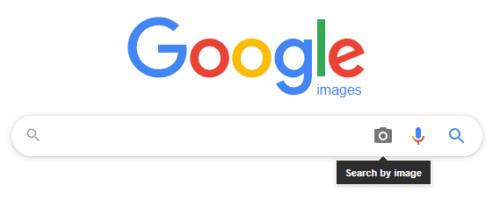
За да извършите обратно търсене на изображение, щракнете върху иконата на камера в лентата за търсене на Google Изображения.
След това Google ще върне четири типа резултати от търсенето, които са идентични изображения, предложена дума за търсене, визуално подобни изображения и страници, които включват изображението. Първият е най-интересен, тъй като Google идентифицира копия на едно и също изображение, дори ако те са с различна разделителна способност. Ако щракнете върху „Всички размери“, Google ще ви покаже всички версии на изображението, което е индексирало, първо с версиите с най-висока разделителна способност.
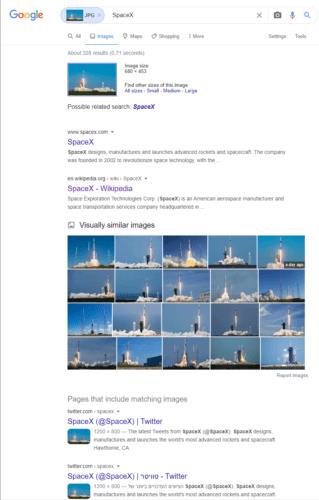
Кликнете върху „Всички размери“, за да търсите всички версии на изображението.
Не е гарантирано, но един от първите резултати може да бъде с по-висока разделителна способност от версията, която сте използвали като дума за търсене. Например, в горното изображение терминът за търсене беше 680×453 изображение на излитаща ракета SpaceX, тук можете да видите, че най-голямата версия, индексирана от Google, е 3000×2000.
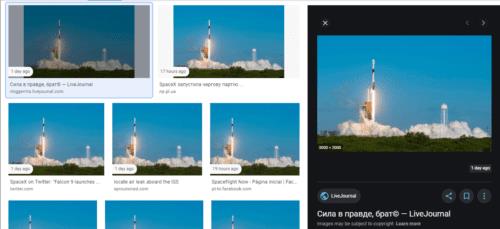
Версиите на едно и също изображение са подредени по разделителна способност, така че опитайте първите няколко, вижте дали са с добро качество и с по-висока разделителна способност от вашата версия.
Имагус
Chrome и Firefox имат разширение, наречено Imagus, което извършва обратно търсене на изображение на всяко изображение, върху което задържите курсора на мишката. Това може да отнеме малко, за да свикнете и може да увеличи използването на вашите данни, но е чудесно за намиране и показване на версия с най-висока разделителна способност на изображение. Imagus използва набор от търсачки за обратни изображения, така че може да успее да намери резултати, които не са в изображенията на Google. Можете да намерите разширението тук за Chrome и тук за Firefox .
За да използвате Imagus, просто задръжте курсора на мишката върху изображение или дори връзка към изображение и то ще се опита да зареди версия с висока разделителна способност в изскачащ прозорец.
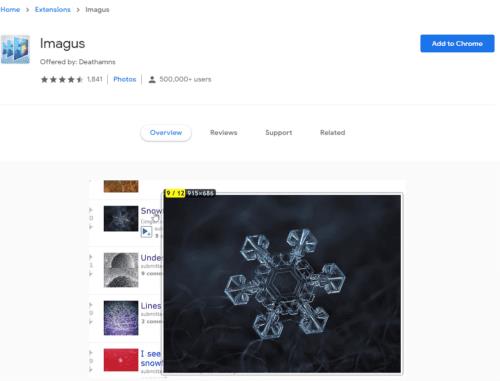
Imagus може да ви помогне да намерите версии на изображения с висока разделителна способност в мрежата, само като задържите курсора на мишката върху тях.
Разберете как да се справите с грешката “Aw, Snap!” в Chrome, с списък на ефективни методи за решаване на проблема и достъп до сайтовете, които желаете.
Spotify може да има различни обичайни грешки, като например музика или подкасти, които не се възпроизвеждат. Това ръководство показва как да ги поправите.
Изчистете историята на изтеглените приложения в Google Play, за да започнете отначало. Предлагаме стъпки, подходящи за начинаещи.
Имали ли сте проблем с приложението Google, което показва, че е офлайн, въпреки че имате интернет на смартфона? Прочетете това ръководство, за да намерите доказаните решения, които работят!
Ако се чудите какво е този шумен термин fog computing в облачните технологии, то вие сте на правилното място. Четете, за да разберете повече!
В постоянно променящия се свят на смартфоните, Samsung Galaxy Z Fold 5 е чудо на инженерството с уникалния си сгъваем дизайн. Но както и да изглежда футуристично, той все още разчита на основни функции, които всички използваме ежедневно, като включване и изключване на устройството.
Ако не сте сигурни какво означават импресии, обхват и взаимодействие във Facebook, продължете да четете, за да разберете. Вижте това лесно обяснение.
Уеб браузърът Google Chrome предоставя начин да промените шрифтовете, които използва. Научете как да зададете шрифта по ваше желание.
Вижте какви стъпки да следвате, за да изключите Google Assistant и да си осигурите малко спокойствие. Чувствайте се по-малко наблюдавани и деактивирайте Google Assistant.
Как да конфигурирате настройките на блокера на реклами за Brave на Android, следвайки тези стъпки, които могат да се извършат за по-малко от минута. Защитете се от натрапчиви реклами, използвайки тези настройки на блокера на реклами в браузъра Brave за Android.







